E-learning Box Microsoft Office 365 Cursus
- -44%
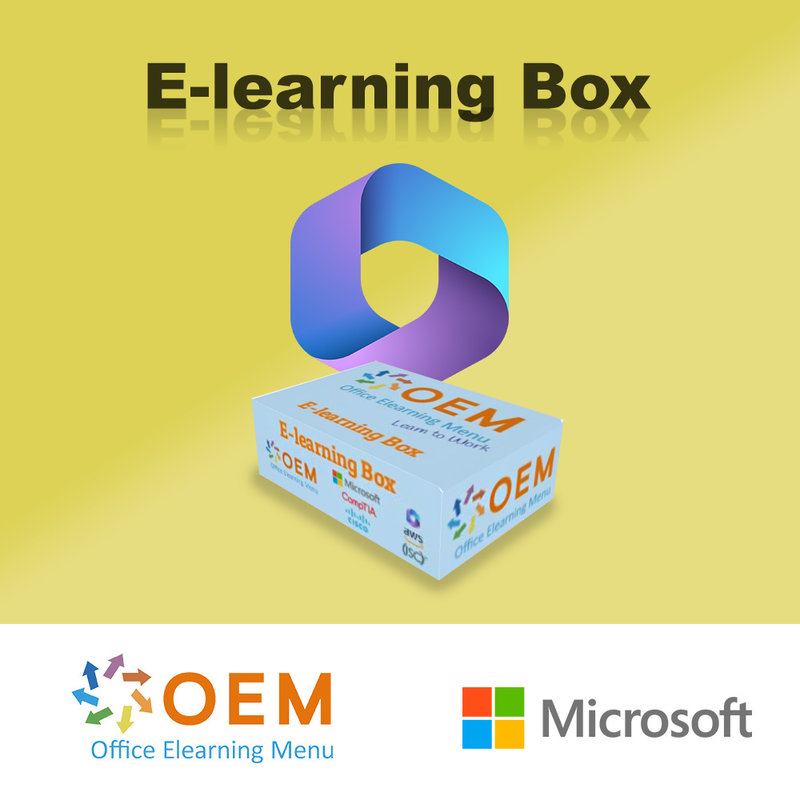
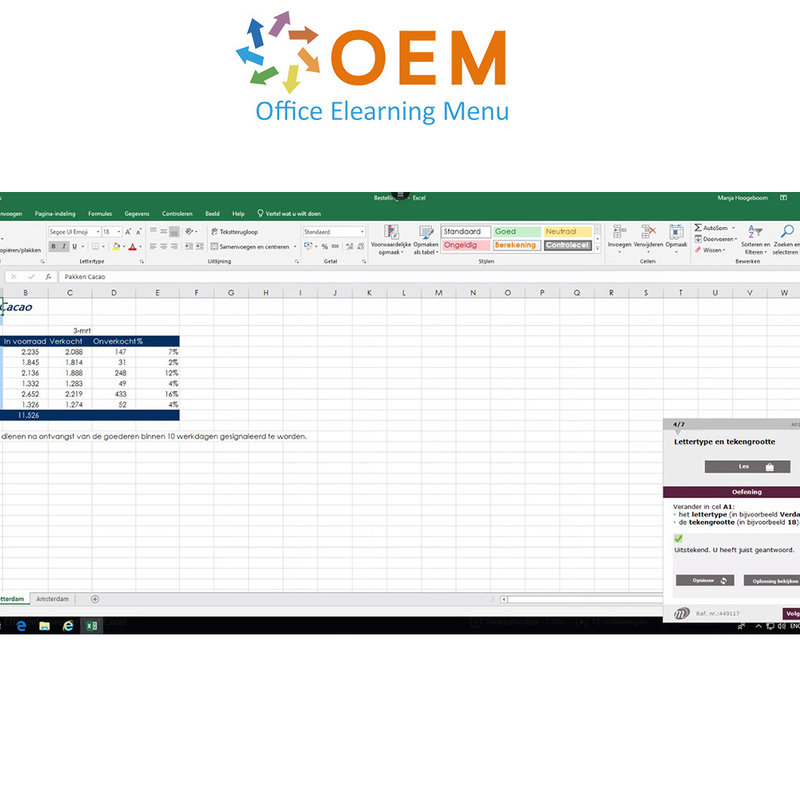
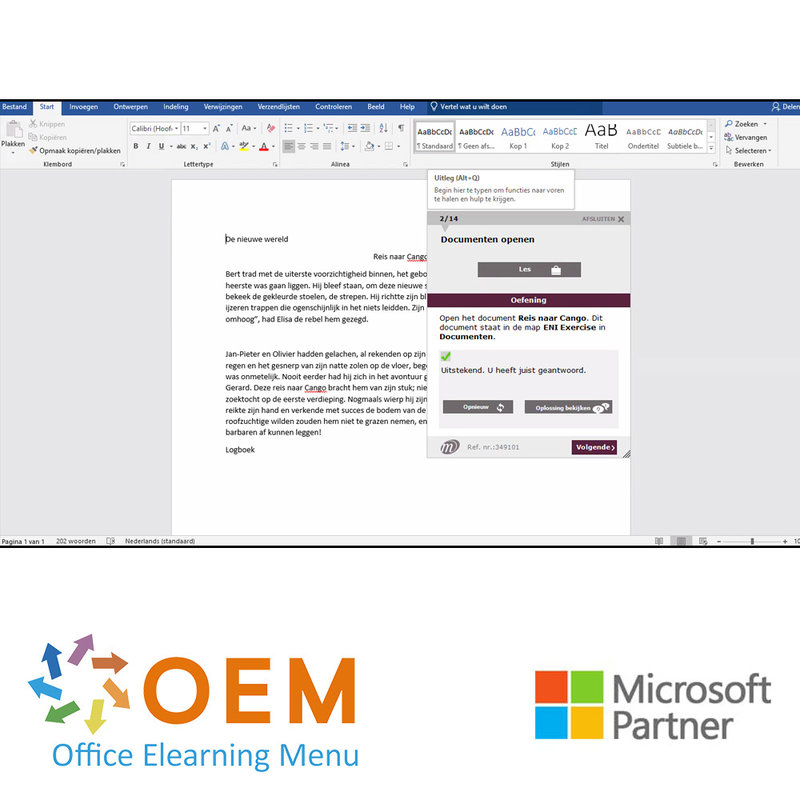
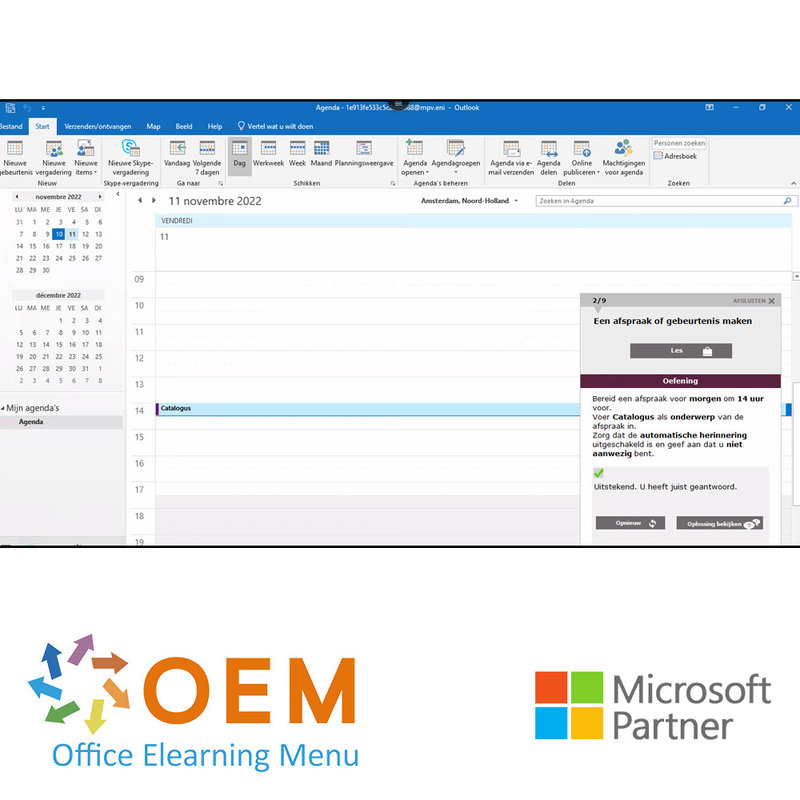
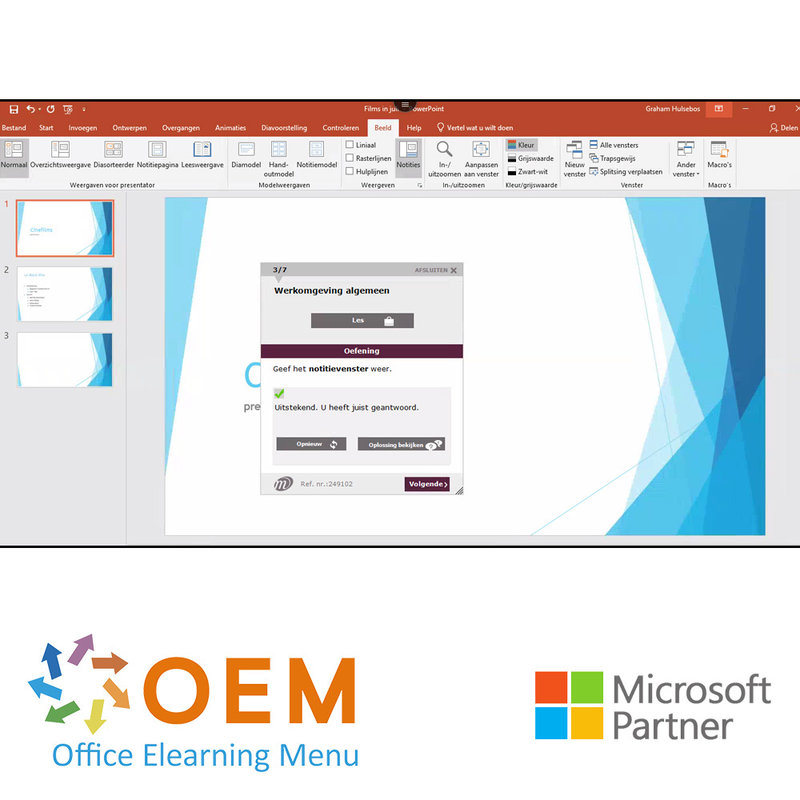
E-learning Box Microsoft Office 365 Cursus
Bestel nu online de Microsoft Office 365 cursus, inclusief 1 jaar 24/7 toegang tot interactieve e-learning, en een deelnamecertificaat.
Lees meer- Merk:
- Microsoft
- Kortingen:
-
- Koop 5 voor €170,00 per stuk en bespaar 15%
- Koop 11 voor €160,00 per stuk en bespaar 20%
- Koop 31 voor €150,00 per stuk en bespaar 25%
- Koop 61 voor €140,00 per stuk en bespaar 30%
- Koop 101 voor €120,00 per stuk en bespaar 40%
- Koop 251 voor €100,00 per stuk en bespaar 50%
- Koop 501 voor €80,00 per stuk en bespaar 60%
- Beschikbaarheid:
- Op voorraad
- Levertijd:
- Voor 17:00 uur besteld! Start vandaag. Gratis Verzending.
- Award Winning E-learning
- De laagste prijs garantie
- Persoonlijke service van ons deskundige team
- Betaal veilig online of op factuur
- Bestel en start binnen 24 uur
Microsoft Office 365 2019 Cursus Basis + Gevorderd + Expert E-Learning
- Taal: Nederlands of Engels
- Doelgroep: Beginners met enige computer basiskennis die alles van Office 365 willen leren
- Niveau: Basis + Gevorderd + Expert
- Vereiste kennisniveau: Basis computervaardigheden
- Cursusduur: circa 51u (Videofragmenten van gemiddeld 2 tot 5 minuten / afhankelijk van persoonlijke snelheid)
- Online toegang: 24/7, 365 dagen na activatie
- Inclusief Online boek
- Inclusief Certificaat van Deelname
Hoe werkt een E-learning Box?
- Wilt u beginnen met uw cursus?
Stuur uw code, naam én e-mail naar [email protected] met onderwerp: E-learning Box. - U ontvangt een bevestiging per e-mail om te beginnen met uw cursus.
- Volg de aanwijzingen in de bevestigingsmail en start met uw cursus.
- U heeft nu 365 dagen de tijd om uw cursus af te ronden en uw certificaat van deelname te ontvangen.
Office training
Wilt u alles van Office 365 leren? Met deze cursus van Office leert u alles van A tot Z. U start bij niveau Basis, gaat verder met niveau Gevorderd en vervolgt de cursus met niveau Expert. Zo leert u alles van Excel, Word, PowerPoint en Outlook. Deze online Office cursus geeft u 1 jaar, 24/7 toegang tot een virtuele Office (Cloud) omgeving met rijke interactieve video's, spraak, ondertiteling, praktijkopdrachten met echte -tijdanalyse van uw antwoorden, voortgangsbewaking door middel van rapportages om u voor te bereiden op het Microsoft Office Specialist (MOS) examen.
De Office cursus is ontwikkeld door MOS-docenten met meer dan 27 jaar ervaring en de uitgever is een Microsoft Gold Partner. In het Learning Portal (LMS) inclusief rapportages en na minimaal 70% van de cursus behaald, krijgt u een officieel Certificaat van Deelname.
Cursusinhoud Excel 365
Maak kennis met het spreadsheetprogramma Excel en beheers de basis- tot de expert functionaliteiten. Na het volgen van deze opleiding, kan er volledig gebruik gemaakt worden van Excel. Alle benodigde thema’s komen aan bod zoals: gegevens invoeren en opmaken, eenvoudige tot complexe berekeningen, grafieken, grote tabellen beheren, draaitabellen en gevorderde functionaliteiten.
Excel Basis
Deze module biedt u een interactieve training, bestaande uit 45 lesvideo’s, 45 opdrachten en
5 dossiers met aanvullende informatie.
Kennismaking Excel, een tabel invullen
- Wat u moet weten over: Spreadsheets
- Werkmappen openen
- Werkomgeving algemeen
- Verplaatsen in werkmap
- Wat u moet weten over: Invoerhulp
- Gegevens invoeren
- Wat u moet weten over: Selecteren, kopiëren en verplaatsen
- Cellen selecteren en wissen
- Bewerking annuleren en herstellen
- Kolombreedte/rijhoogte
- Wat u moet weten over: Bestanden opslaan
- Werkmappen opslaan
- Celinhoud aanpassen
- Nieuwe werkmap maken
Maak uw eerste berekeningen
- Formules invoeren
- Som en andere eenvoudige berekeningen
- Percentage berekenen
- Kopiëren naar aangrenzende cellen
Verzorg de opmaak van uw gegevens
- Eenvoudige getalnotaties
- Thema toepassen
- Tekenopmaak
- Lettertype en tekengrootte
- Celinhoud uitlijnen
- Celkleur
- Celranden
Druk af en stel pagina-indeling uw werkbladen in
- Pagina-indeling
- Afdrukvoorbeeld en afdrukken
- Pagina-einde
- Afdrukbereik
- Wat u moet weten over: Kop- en voettekst
- Kop- en voettekst
Efficiënter werken met Excel
- Excel help gebruiken
- Spellingcontrole
- Zoeken en vervangen
- In- en uitzoomen
- Rijen, kolommen en cellen invoegen of verwijderen
- Cellen verplaatsen
- Kopiëren naar niet-aangrenzende cellen
- Snel celopmaak kopiëren
- Cellen samenvoegen
- Afdrukstand celinhoud
- Celstijlen
- Een tabel sorteren
Beheer de werkbladen
- Werkbladnaam en tabkleur
- Werkbladen invoegen, verwijderen en achtergrond instellen
- Werkbladen verplaatsen, kopiëren en verbergen
- Kolom/rij blokkeren, scherm splitsen
- Kolom- en rijtitels herhaald afdrukken
- Items op werkblad verbergen
- Gegevens groeperen in overzicht
Excel Gevorderd
Deze module biedt u een interactieve training, bestaande uit 60 lesvideo’s, 60 opdrachten en
5 dossiers met aanvullende informatie.
Evolueren naar ingewikkelde tabellen
- Meerdere regels in cel weergeven
- Een absolute verwijzing in formule
- Rekenresultaten en koppelingen kopiëren, transponeren
- Wat u moet weten over: Functies invoeren
- Systeemdatum en datumnotatie
- Eenvoudige voorwaarde
- Aangepaste notatie
- Een voorwaardelijke opmaak toepassen
- Voorwaardelijke opmaak beheren
- Naam cellenbereik
- Validatiecriterium
- Cellenbereiken in functies
Presenteer uw cijfers in grafiekvorm
- Wat u moet weten over: Grafieken
- Een grafiek maken en verplaatsen
- Een grafiek beheren
- Grafiekelementen selecteren
- Grafiekelementen toevoegen of verwijderen
- Grafiekelementen opmaken
- Tekstelementen grafiek wijzigen
- Legenda en tekengebied
- Een grafiek afdrukken en pagina-indeling
Verbeter de opmaak van uw grafieken
- Gegevenslabels wijzigen
- Gegevensreeksen en grafiekassen
- Reeksen beheren
- Opties grafiektypen
- Grafieksjablonen beheren
- Een 2D-kaartgrafiek maken
- Een sparklinegrafiek maken
- Sparklines beheren
Verfraai uw tabellen
- Een grafisch object maken
- Objecten selecteren en wissen
- Objecten kopiëren en verplaatsen
- Grootte grafisch object bepalen
- Een tekstvak wijzigen
- Een vorm bewerken
- Tekenobjecten opmaken
- Een afbeelding invoegen
- Afbeeldingen beheren
- Objecten draaien en uitlijnen
- Objecten overlappen en groeperen
Benut uw gegevenslijsten
- Subtotalen berekenen
- Een gegevenstabel maken en beheren
- Weergeven en sorteren van gegevens uit een gegevenstabel
- Berekening toevoegen aan een gegevenstabel
- Automatisch filteren
- Aangepaste filters
- Lege en dubbele waarden
- Wat u moet weten over: Criteriumbereiken
- Filteren met criteriumbereik
- Rijen filteren en kopiëren met criteriumbereik
- Berekeningen met criteriumbereik
Maak en gebruik draaitabellen en -grafieken
- Wat u moet weten over: Draaitabellen en -grafieken
- Draaitabel maken
- Een draaitabel wijzigen en berekeningen toevoegen
- De bron van een draaitabel wijzigen
- Een draaitabel selecteren, kopiëren, verplaatsen en verwijderen
- Structuur en afdrukken van een draaitabel
- Opmaak van een draaitabel
- Filteren van een draaitabel
- Filteren met behulp van slicers
- Een draaitabel op meerdere gegevenstabellen baseren
- Velden of berekende elementen toevoegen
- Gegevens groeperen
- Een draaigrafiek maken
Excel Expert
Deze module biedt u een interactieve training, bestaande uit 42 lesvideo’s, 42 opdrachten en
5 dossiers met aanvullende informatie.
Nog efficiënter werken
- Gegevens converteren
- Wat u moet weten over: Automatisch snel aanvullen
- Gegevensreeksen gebruiken
- Aangepaste weergaven
- Opmerking bij cel
- Foutcontrole
- Formules evalueren
- Controlevenster
Gebruik gevorderde functieberekeningen
- Zoektabel en -functies
- Tekstfuncties
- Tijd berekenen
- Datums berekenen
- Voorwaarden met EN, OF, NIET
- Geneste voorwaarden
- Voorwaardelijke functies
- Matrixformule
- Berekeningen met kopieën
- Samenvoegen
- Financiële functies
- Tabel met dubbele invoer
Ontdek nieuwe functionaliteiten
- Doelzoeken
- Oplosser
- Scenariobeheer
- Hyperlink
- Wat u moet weten over: Stijlen en sjablonen
- Een thema maken en aanpassen
- Een sjabloon maken en gebruiken
- Wat u moet weten over: Import, export en interoperabiliteit
- Een sjabloon bewerken en verwijderen
- Overdracht Excel-gegevens: PDF, XPS, e-mail en webpagina
- Excel-bestanden converteren
- Gegevens importeren
- Geïmporteerde gegevens bijwerken en beheren
- Eigenschappen werkmap
Werkmappen delen op een veilige manier
- Beveiliging werkmap
- Cellen beveiligen
- Een werkmap delen
- Wijzigingen in werkmap bijhouden
- Werkmappen samenvoegen
- Afronding van een werkmap
- Digitale handtekening
- Een formulier maken
- Een formulier beveiligen en gebruiken
Om er nog meer te weten van te komen…
- Macro-opdracht
- Versies en bestanden herstellen
- Wat u moet weten over: Het lint aanpassen
- Wat u moet weten over: Goede gewoontes voor spreadsheets
- Wat u moet weten over: Samenwerken aan een werkmap
Office 2019: Cases
Excel, Word of PowerPoint met een Office 365 abonnement
Deze module biedt u een video met een lengte van 20 minuten.
- Een e-mailbericht maken met Office met of zonder Office 365 abonnement: wat zijn de verschillen?
- Office documenten maken en opslaan op OneDrive, SharePoint Online of Teams
- Een document bewerken vanuit OneDrive, SharePoint of Teams
- Office documenten delen met collega’s of met personen van buiten de organisatie
- Samenwerken aan een bestand
Excel 2019: Cases
Deze module biedt u een video met een lengte van 48 minuten.
Een kwaliteitscontrole opzetten
- Presentatie van de use case
- De statistische formules maken
- Het diagram voorbereiden
- Regeldiagram maken
- Weergave van het regeldiagram aanpassen
- Conclusie
Bibliotheekbezoek analyseren
- Presentatie van de use case
- De grafiek Ontwikkeling van het bezoekersaantal
- De draaitabellen maken
- Conclusie
Budget bijhouden
- Presentatie van de use case
- De draaitabellen maken
- De grafieken maken
- Het dashboard maken
- Conclusie
Kosten terugdringen
- Presentatie van de use case
- De formules maken
- Het probleem oplossen met de Oplosser
- Conclusie
Cursusinhoud Word 365
Maak kennis met de tekstverwerker Word 2019 en beheers de basis- tot de expert functionaliteiten. Na het volgen van deze opleiding, kan er volledig gebruik gemaakt worden van Word 2019. Alle benodigde thema’s komen aan bod zoals: Tekst invoer, opmaak ervan en pagina-indeling, tabellen, afbeeldingen en grafische objecten invoegen en ook gevorderde functionaliteiten als het gebruik van sjablonen, mailingen en lange documenten beheren.
Word Basis
- Documenten openen
- Werkomgeving algemeen
- Verplaatsen in document
- Weergave niet-afdrukbare tekens
- Alinea's beheren
- Tekst selecteren en verwijderen
- Handelingen ongedaan maken en opnieuw uitvoeren
- Documenten opslaan
- Nieuw document maken
- Snelle stijlen toepassen
- Thema's toepassen
- Tekenopmaak
- Tekenkleur
- Hoofdlettergebruik
- Lettertype en tekengrootte
- Pagina-indeling
- Zoomweergave
- Afdrukken
- Pagina-einde
- Kop- en voettekst
- Paginanummering
- Tabstops instellen
- Tabs met opvultekens
- Tabstops beheren
- Nummering en opsomming
- Aangepaste opsommingstekens
- Aangepaste genummerde lijst
- Meerdere lijstniveaus
- Lijststijl
- Regeleinde
- Verkeerd-om inspringen
- Word Help gebruiken
- Document, voorblad of lege pagina invoegen
- Woordafbreking
- Vaste spatie en afbreekstreepje
- Speciale tekens invoegen
- Tekenafstand en -positie
- Tekst/opmaak zoeken
- Tekst/opmaak vervangen
- Opmaak kopiëren
- Leerhulpmiddelen beheren
- Spelling- en grammaticacontrole
- Aangepaste woordenlijsten beheren
- AutoCorrectie-instellingen
- Synoniemenlijsten
- Functies voor zoeken en vertalen
- Weergave documenten en vensters
Word Gevorderd
- AutoTekst maken
- AutoTekst gebruiken
- AutoTekst beheren
- Systeemdatum en -tijd
- Tabel maken
- Typen en verplaatsen in tabellen
- Rijen/kolommen selecteren en invoegen
- Rijen/kolommen verwijderen
- Tabelstijlen
- Celopmaak
- Rijhoogte en kolombreedte
- Cel- en tabeluitlijning
- Cellen/tabellen samenvoegen en splitsen
- Tekst/tabel converteren
- Tabellen, lijsten of alinea's sorteren
- Berekeningen in een tabel
- Tekenobjecten tekenen
- Grootte/rotatie/aanpassen
- Tekenobjecten verplaatsen/kopiëren
- Tekenobjecten opmaken
- Tekst in tekenobject/WordArt
- Tekstopmaak in object/WordArt
- Afbeeldingen invoegen
- Afbeeldingen beheren
- Afbeeldingspositie en tekstterugloop
- Bijschrift en lijst met afbeeldingen
- Documentachtergrond
- Grafieken
- Objecten andere toepassing invoegen
- Diagrammen
- Enveloppen en adresetiketten maken
- Wat u moet weten over: Mailings
- Mailing: lijst aan document toevoegen
- Velden in mailing invoegen
- Mailings uitvoeren
- Geadresseerden bewerken
- Geadresseerden toevoegen en verwijderen
- Adressenlijsten sorteren
- Records voor afdruk selecteren
- Voorwaardelijke tekst in mailings
- Etiketten met afdruk samenvoegen voorbereiden
- Document met variabele velden
Word Expert
- Wat u moet weten over: Stijlen en sjablonen
- Stijlen maken
- Stijlenvenster gebruiken
- Stijlen wijzigen
- Alineastijl Standaard
- Stijlen verwijderen
- Opmaakstijlen
- Opmaak weergeven
- Thema's maken en aanpassen
- Sjablonen maken
- Sjablonen wijzigen en verwijderen
- Een aan een document gekoppelde sjabloon wijzigen
- Stijlen naar andere bestanden kopiëren
- Verplaatsen in lang document
- Secties
- Verschillende kop- en voettekst
- Automatische pagina-einden beheren
- Voet- en eindnoten
- Voet- en eindnoten beheren
- Overzichtsniveau
- Documentoverzicht
- Inhoudsopgave
- Bladwijzers
- Kruisverwijzingen
- Hyperlinks
- Meerdere kolommen
- Hoofddocument
- Index
- Citaten en bibliografie
- Wat u moet weten over: Import, export en interoperabiliteit met Word
- Word-gegevens verspreiden als PDF, XPS, tekst, webpagina's en e-mail
- Opmerkingen
- Wijzigingen bijhouden instellen
- Wijzigingen bijhouden beheren
- Documenten combineren en vergelijken
- Een gedeeld document beveiligen
- Documentbeveiliging door wachtwoord
- Een document voltooien
- Digitale handtekening
- Decoratieve initiaal
- Toepassingsinstellingen beheren
- Statistieken en documenteigenschappen
- Macro-opdracht
- Word-documenten converteren
- Formulieren maken
- Formulier beveiligen en gebruiken
- Versies en bestanden herstellen
- Wat u moet weten over: Het lint personaliseren
- Wat u moet weten over: Goede gewoontes voor tekstverwerking
Office met of zonder Office 365 abonnement: wat zijn de verschillen?
Office documenten maken en opslaan op OneDrive, SharePoint Online of Teams
Een document bewerken vanuit OneDrive, SharePoint of Teams
Office documenten delen met collega’s of met personen van buiten de organisatie
Samenwerken aan een bestand
Extra's
Word (Versies 2019 en Office 365) - Hét naslagwerk
Cursusinhoud Outlook 365
Maak kennis met het e-mailprogramma Outlook 2019 en beheers de basis- , gevorderde en expert functionaliteiten. Alle benodigde thema’s komen aan bod zodat u na het volgen van deze opleiding doelmatig kunt communiceren en uw activiteiten kunt organiseren.
Outlook 2019 - Berichten en contactpersonen 02:35:00
- Postvakbeheer 00:35:00
- Berichten zoeken
- Berichten sorteren, filteren en groeperen
- Afwezigheid beheren
- Regels maken
- Regels beheren
- Berichten archiveren
- Ongewenste e-mail beheren
- Berichtenbeheer 01:30:00
- Berichten lezen
- Wat u moet weten over: Invoerhulp
- Berichten maken en verzenden
- Wat u moet weten over: Tekens opmaken
- Berichttekst opmaken
- Spellingcontrole
- Bijlagen aan bericht toevoegen
- Bijlagen bij ontvangen bericht
- Berichten beantwoorden
- Berichten doorsturen
- Berichten afdrukken
- Berichten verwijderen
- Berichten beheren tijdens opstellen
- Traceeropties berichten
- Opvolgingsmarkering berichten
- Een handtekening in bericht
- Berichtsjablonen of formulieren voor berichten
- Bericht intrekken en opnieuw verzenden
- Contactpersonenbeheer 00:30:00
- Ontvangers in adresboek
- Contactpersonen in Outlook
- Contactpersonengroep
- Contactpersonen indelen en sorteren
- Contactgegevens per e-mail doorsturen
- Elektronisch visitekaartje
Outlook 2019 - Agenda, taken en notities 01:05:00
- Agendabeheer
- Agenda in Outlook
- Een afspraak of gebeurtenis maken
- Terugkerende afspraak of gebeurtenis
- Vergaderingen beheren
- Agenda personaliseren
- Agenda en agenda-items afdrukken
- Pagina-instelling afdrukstijlen
- Agendagroepen
- Agenda's delen
- Taken- en notitiebeheer 00:20:00
- Taken maken
- Notities maken
- Taken beheren
- Notities beheren
Outlook 2019 - Outlookomgeving 02:00:00
- Outlook-omgeving
- Wat u moet weten over: De e-mailomgeving
- E-mailomgeving
- Herinneringsvenster gebruiken
- Categorieën beheren
- Helpfunctie gebruiken
- Wat u moet weten over: Selecteren, kopiëren en verplaatsen
- Snelle stappen
- Gespreksweergave beheren
- Weergave aanpassen
- Algemene e-mailopties
- Een item in logboek opslaan
- Wat u moet weten over: Het lint personaliseren
- Wat u moet weten over: Internet
- Wat u moet weten over: Virussen
- Wat u moet weten over: Goede gewoontes voor e-mail
- Wat u moet weten over: Outlook Online
- Mappenbeheer 00:40:00
- Vensters beheren en toegang tot mappen
- Mappen beheren
- Zoekmappen
- Postvakgrootte optimaliseren
- Een map exporteren en importeren
- Gegevensbestanden beheren
- Items verplaatsen of kopiëren
- Mappen delen
Extras
Outlook (Versions 2019 and Office 365) - The reference book
Cursusinhoud PowerPoint 365
Maak kennis met het presentatieprogramma PowerPoint 2019 en beheers de basis- tot de Expert functionaliteiten. Na het volgen van deze opleiding, kan er volledig gebruik gemaakt worden van PowerPoint 2019. Alle benodigde thema’s komen aan bod zoals: invoer en verwerking van tekst, diabeheer, afbeeldingen en grafische objecten invoegen, gebruik van diamodellen, animaties, diavoorstelling uitvoeren en delen met derden.
PowerPoint Basis
- Wat u moet weten over: Presentatiesoftware
- Presentaties openen
- Werkomgeving algemeen
- Weergavestanden
- In- en uitzoomen
- Toegang tot dia's
- PowerPoint Help gebruiken
- Dia's maken
- Wat u moet weten over: Selecteren, kopiëren en verplaatsen
- Dia's selecteren en verwijderen
- Wat u moet weten over: Bestanden opslaan
- Een presentatie opslaan
- Wat u moet weten over: Invoerhulp
- Tekst invoeren
- Een handeling ongedaan maken en herstellen
- Dia's verplaatsen en kopiëren
- Tekst selecteren en bewerken
- Notitiepagina
- Spellingcontrole
- Synoniemen en vertalingen
- Tekst zoeken en vervangen
- Diavoorstelling weergeven
- Pagina-instelling en afdrukstand
- Afdrukvoorbeeld en afdrukken
- Een nieuwe presentatie maken
PowerPoint Gevorderd
- Thema en indeling
- Dia maken invoeren in overzichtsweergave
- Overzichtsweergave beheren
- Tekst in overzicht verplaatsen
- Presentatie vanuit Word-document
- Objecten selecteren en verwijderen
- Een object verplaatsen
- Rasterlijnen en hulplijnen
- Een vorm tekenen
- Een object kopiëren en dupliceren
- Objectgrootte wijzigen
- Een object bewerken
- Objectopmaak
- Lijnopmaak
- Objecteffecten
- Objectopmaak kopiëren
- Een object draaien/spiegelen
- Objecten uitlijnen en verdelen
- Overlappingsvolgorde objecten
- Objecten groeperen of groep opheffen
- Tekstvak en tekst tekenobject
- Opmaak tekstvak
- Teksteffecten
- Een afbeelding invoegen en opslaan
- Een afbeelding opmaken
- Een afbeelding beheren
- Een tabel maken/invoegen
- Tabelstijlen
- Een tabel bewerken/opmaken
- Tabelrijen kolommen beheren
- Cellen tabellen beheren
- Een SmartArt-diagram invoegen
- Een SmartArt-diagram beheren
- Een SmartArt-diagram opmaken
- Hyperlink
- Wat u moet weten over: Kop- en voet tekst
- Kop- en voet tekst
- Een thema aanpassen
- Uitleg diamodellen
- Diamodellen gebruiken
- Diamodellen wijzigen
- Tijdelijke aanduidingen in diamodel wijzigen
- Meerdere diamodellen gebruiken
- Notitiemodel
- Hand-outmodel
PowerPoint Expert
- Wat u moet weten over: Grafieken
- Een grafiek invoegen
- Grafiekelementen selecteren en verwijderen
- Grafiekgegevens
- Indeling grafiekelementen
- Grafiekopmaak
- Grafieksjablonen beheren
- Nieuw object van andere toepassing invoegen
- Dia's van andere presentatie invoegen
- Secties
- Overzicht-, dia- en sectiezoom
- Een geluids- of videobestand invoegen
- Geluids- of videobestanden beheren
- Interactie op object instellen
- Animatie-effecten op objecten
- Animatie-effecten aanpassen
- Tekstanimatie
- Animatie-effecten automatisch starten
- Overgangseffecten
- Dia's automatisch afspelen
- Aangepaste diavoorstellingen
- Dia's voor diavoorstelling kiezen
- Diavoorstelling instellen en handgeschreven aantekeningen tijdens diavoorstelling
- Presentaties inpakken voor CD-ROM of opslagmap
- Wat u moet weten over: Import, export en interoperabiliteit
- Exporteren naar gangbare bestandsformaten
- Een PowerPoint-presentatie converteren
- Presentatie-eigenschappen
- Opmerkingen
- Presentaties vergelijken
- Een presentatie met wachtwoord beveiligen
- Een presentatie voltooien Wat u moet weten over: Stijlen en sjablonen
- Een presentatiesjabloon maken en gebruiken
- Fotoalbums maken
- Digitale handtekening
- Wat u moet weten over: Versies en herstellen van presentaties
- Wat u moet weten over: Het lint personaliseren
- Wat u moet weten over: Goede gewoontes voor presentatiesoftware Office met of zonder Office
- 365 abonnement: wat zijn de verschillen?
- Office documenten maken en opslaan op OneDrive, SharePoint Online of Teams
- Een document bewerken vanuit OneDrive, SharePoint of Teams
- Office documenten delen met collega’s of met personen van buiten de organisatie
- Samenwerken aan een bestand
Extra's
PowerPoint (Versies 2019 en Office 365) - Hét naslagwerk
Wat is Office?
Office is een softwarepakket van Microsoft dat verschillende programma's bevat voor kantoorwerkzaamheden, zoals het maken en bewerken van documenten, spreadsheets en presentaties. De meest bekende en gebruikte programma's in Office zijn Word, Excel en PowerPoint.
Office biedt gebruikers een breed scala aan functies en tools om hun werk te vereenvoudigen en te verbeteren. Met deze software kunnen gebruikers bijvoorbeeld professionele documenten maken met een verscheidenheid aan opmaak- en opmaakfuncties, complexe berekeningen uitvoeren, gegevens analyseren en grafieken en diagrammen maken.
Naast de standaardprogramma's bevat Office ook andere toepassingen zoals Outlook (een e-mailclient), OneNote (een notitie-applicatie), Publisher (voor het ontwerpen van publicaties), Access (voor databases) en meer.
Office is een veelgebruikt softwarepakket in bedrijven en organisaties over de hele wereld vanwege de vele functies en mogelijkheden die het biedt. Het stelt mensen in staat om productiever te zijn en hun werk op een efficiënte manier te organiseren en beheren.
10 voordelen van Office
- Productiviteit: Office biedt verschillende programma's die helpen bij het organiseren, beheren en creëren van documenten en gegevens, waardoor de productiviteit van gebruikers toeneemt.
- Veelzijdigheid: Office is geschikt voor verschillende soorten gebruikers, van individuen tot bedrijven en organisaties, en biedt programma's en functies die aan verschillende behoeften voldoen.
- Toegankelijkheid: Office is beschikbaar op verschillende apparaten, waaronder desktops, laptops, tablets en smartphones, en maakt het mogelijk om documenten te bewerken en te delen vanaf elke locatie.
- Integratie: Office integreert met andere Microsoft-applicaties, zoals Outlook, OneDrive en SharePoint, waardoor gebruikers gemakkelijk kunnen samenwerken en documenten kunnen delen.
- Cloudopslag: Office biedt integratie met OneDrive, een cloudopslagservice van Microsoft, waardoor gebruikers documenten kunnen opslaan, synchroniseren en delen vanaf elke locatie.
- Beveiliging: Office biedt verschillende beveiligingsfuncties, zoals geavanceerde toegangscontrole en bescherming tegen virussen en malware, om de gegevens van gebruikers te beschermen.
- Geavanceerde functies: Office biedt geavanceerde functies en tools, zoals geavanceerde opmaak- en opmaakfuncties in Word, complexe formules in Excel en geavanceerde presentatie-opties in PowerPoint.
- Makkelijk te gebruiken: Office is ontworpen met de gebruiker in gedachten en biedt een intuïtieve interface en gemakkelijk te gebruiken functies en tools.
- Flexibele abonnementen: Office biedt verschillende abonnementsopties, waaronder maandelijkse en jaarlijkse abonnementen, die aan de behoeften van verschillende gebruikers en organisaties kunnen voldoen.
- Ondersteuning: Office wordt ondersteund door Microsoft en biedt een breed scala aan online documentatie, handleidingen en ondersteuningsbronnen om gebruikers te helpen bij het oplossen van problemen en het maximaliseren van de waarde van de software.
Waarom is Office belangrijk?
Office is belangrijke software omdat het veel verschillende programma's en functies biedt die essentieel zijn voor het beheren van informatie en het uitvoeren van taken in zowel persoonlijke als professionele omgevingen. Het biedt tools voor het maken, bewerken en delen van documenten, spreadsheets en presentaties, evenals voor e-mail, agenda's, notities en takenlijsten. Office biedt ook integratie met andere Microsoft-applicaties en cloudservices, waardoor gebruikers gemakkelijk kunnen samenwerken en informatie kunnen delen vanaf elke locatie. Bovendien biedt Office geavanceerde functies en beveiligingsfuncties, evenals flexibele abonnementsopties en uitgebreide ondersteuning van Microsoft. Dit alles maakt Office een essentieel hulpmiddel voor het verhogen van de productiviteit en het beheren van informatie in een breed scala aan persoonlijke en professionele omgevingen.
Waarom OEM Office Elearning Menu?
OEM Office Elearning Menu heeft jarenlange ervaring in het aanbieden van online cursussen en trainingen. Van Excel, Word en Outlook tot aan high professional ICT trainingen voor Cisco, AWS, CompTIA en meer.
OEM is officieel Microsoft Partner, CertiPort Partner én EC-Council Partner. Met meer dan 1000 cursussen van meer dan 200 merken is ons aanbod geschikt voor elke PC-gebruiker. Of u nu beginnende PC-gebruiker bent die voor het eerst Word opstart, of een ICT professional bent die meer wilt weten over Data Security; OEM heeft de juiste cursus of training voor u. Mist u een training? Laat het ons weten en we kijken samen graag naar de opties.
Elke afgeronde cursus levert u een officieel certificaat van deelname op. Deze is persoonlijk en specifiek aan de cursist gericht. Elke Incompany training levert automatisch een certificaat van deelname op. Bij elke E-learning cursus dient u minimaal 70% van de praktijkopdrachten te hebben afgerond om een certificaat van deelname te ontvangen.
OEM - Learn to Work
Kies uit 1000+ trainingen en cursussen van 200+ merken voor uw persoonlijke en zakelijke ontwikkeling.
Een cursus Excel, cursus Word of zelfs een volledige cursus Office komt altijd van pas. We hebben dagelijks te maken met programma's van Microsoft en het bespaart u veel tijd om deze goed onder de knie te hebben.
Ook hebben we bij OEM Office Elearning Menu trainingen voor ICT professionals. Zo leert u omgaan met databases, servers, leert u programmeren of wordt u zelfs een gecertificeerd ethisch hacker. Leer alles online via E-learning, middels cursusboeken, Walk-in trainingen of via Incompany trainingen binnen het bedrijf waar u werkzaam bent.
| Online toegang | 365 dagen |
|---|---|
| Lesduur | 51:49 uur |
| Studiebelasting | Variabel i.v.m. praktijkopdrachten. |
| Certificaat van deelname | Ja, na 70% van de geslaagde opdrachten |
| Leermethoden | Instructie video, Demonstratie video, Knowledge Base |
| Besturingssystemen | Microsoft Windows, Google Chrome OS, Apple MacOS |
| Inbegrepen dienstverlening | Voortgangsrapportage, 24/7 online toegang |
| Ondersteunde browsers | Internet Explorer, Edge, Firefox, Safari en Chrome |
| MOS Examen | Mogelijk voor bijbehorend examennummer |
Er zijn nog geen reviews geschreven over dit product.
OEM Office Elearning Menu Top 2 in ICT-trainingen 2024!
OEM Office Elearning Menu is trots op de tweede plaats in de categorie ICT-trainingen 2024 bij Beste Opleider van Nederland (Springest/Archipel). Dank aan al onze cursisten voor hun vertrouwen!
Beoordelingen
Er zijn nog geen reviews geschreven over dit product.

























